110.1
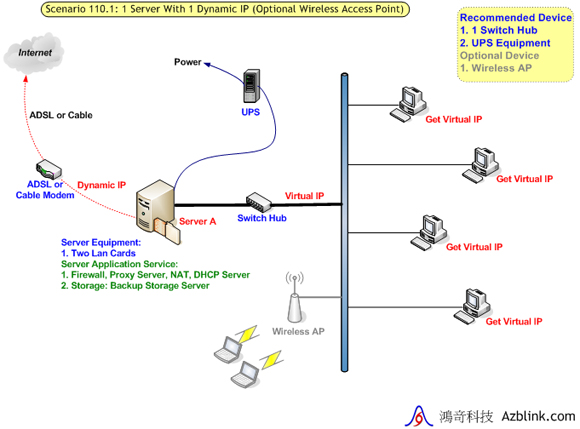
Server A
| 选单 及 指令 |
范例设置 |
| System->网络->LAN/DHCP |
|
| LAN IP地址 |
(192.168.2~254.1或172.16.0~254.1) 192.168.2.1 |
| LAN 子网掩码 |
255.255.255.0 |
| “启动DHCP服务器 ” |
勾选复选框以启动 |
| DHCP 启始IP |
(192.168.2~254.100或172.16.0~254.100) 192.168.2.100 |
| DHCP 终点IP |
(192.168.2~254.200或172.16.0~254.200) 192.168.2.200 |
| Dns->工具->选项 |
|
| 启动DNS服务 |
此主机若不是DNS服务器请清空复选框并按下重置 |
| Storage->设定->更改备份时间 |
|
| 新增 备份时间 |
24:00 hh:mm |
| Storage->设定->备份规则 |
|
| “立即清除所有临时文件” |
勾选复选框以启动 |
| 保留数据的时间期限 |
欲留存几周的资料 |
| 到达该极限时发送邮件警报 |
留存的数据到达硬盘的几%该发送邮件警告 |
| Storage->设定->更改需发送邮件警报的极限设定 |
|
| 新增 邮件帐号 |
(需填入完整的邮件地址) user@DomainName.com |
Wireless AP
A. Wireless AP是单纯的无线基地台
--- 只需接上网络即可
B. Wireless AP是无线IP分享器
1. 只接线WAN
将会与Intranet (LAN)的网络分隔,无法享有Intranet (LAN)资源,如:打印机分享、
档案目录分享。
2. 只接线LAN (意即WAN不接网络线)
可享有Intranet (LAN)的分享资源,如:打印机分享、档案目录分享,但必须将该
Wireless AP的DHCP功能关闭,并设定与Intranet (LAN)相同区段的固定IP。
(倘若无法改变该Wireless AP的IP区段,便须将系统主机的DHCP改成与Wireless
AP同区段。) |